FTP-Einstellungen
Geben Sie die Einstellungen Ihres FTP-Servers ein.
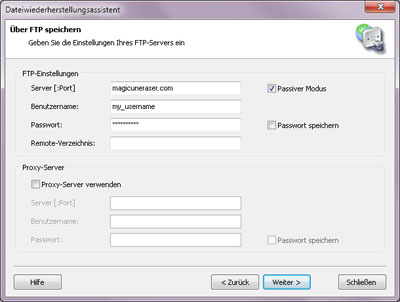
Als Standard wird Port 21 verwendet. Wenn der Port Ihres Servers 21 ist, müssen Sie ihn nicht zusätzlich angeben. Wenn er vom Standardport abweicht, dann setzen Sie hinter die Serverbezeichnung einen Doppelpunkt („:“) und fügen Sie den gültigen Port ein. Wenn also der Port des FTP-Servers gleich 21 ist, dann müssen Sie im Feld „Server“ lediglich die Bezeichnung eingeben, zum Beispiel my.ftp_server.com; wenn Ihr Server-Port beispielsweise 80 ist, dann geben Sie my.ftp_server.com:80 ein.
Wenn Ihr Server für die Autorisierung den passiven Modus voraussetzt (als Webbrowser), dann aktivieren Sie die Option „Passiver Modus“.
Geben Sie in den weiteren Feldern den Benutzernamen sowie das Passwort ein, die den Zugriff auf Ihren FTP-Server ermöglichen.
Achtung! Wenn Sie die Option „Passwort speichern“ aktiviert haben, wird das Programm Ihr Passwort zusammen mit anderen Einstellungen speichern, was eventuell riskant sein könnte.
Das Feld „Remote-Verzeichnis“ ist nicht zwingend erforderlich. Wenn Sie es leer lassen, gelangen Sie beim Verbinden zum Server in sein Rootverzeichnis. Geben Sie einen Pfad zu einem Remote-Verzeichnis an, wenn Sie möchten, dass das Programm nach dem Verbindungsaufbau automatisch zu diesem Verzeichnis wechselt.
Wenn Ihre Internetverbindung einen Proxy-Server verwendet oder Ihr FTP-Client einen solchen erfordert, müssen Sie die Option „Proxy-Server verwenden“ aktivieren und die erforderlichen Einstellungen zum Verbinden über einen Proxy-Server entsprechend anpassen.
Inhalt